
前回、keychronK2キーボードを購入したのですが、
青軸が気に入らなかったので、今回は茶軸に挑戦してみました。
ただ、同じキーボードを買うのもつまらないので、今回は前回のkeychronK2キーボードよりも進化したkeychronK4キーボードを買いました!
では、じっくりレビューしていきます。
1.購入したkeychronK4キーボードのオプション
今回購入したのは、keychronK4キーボードの、
・RGBバックライト
・プラスチックフレーム
・茶軸
──です。
注文時の画面はこれ。▼
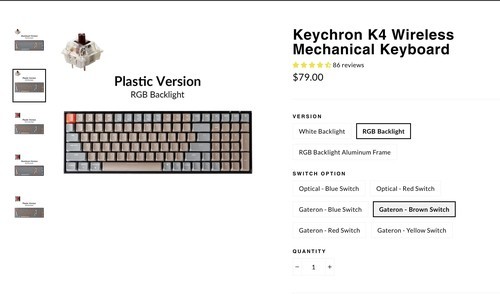
注文方法について知りたい人は、こちらを読んでください。▼
価格は99ドル
キーボード本体が79ドル。
送料が20ドル。
──合計99ドルでした。
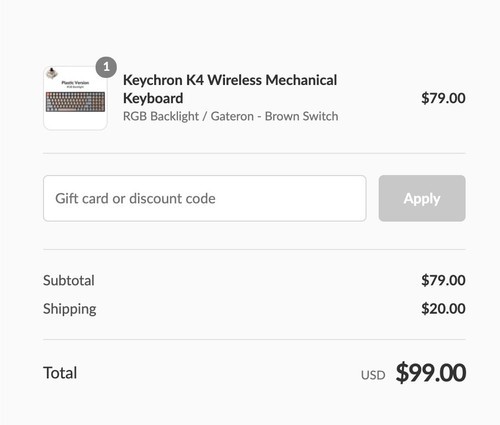
日本円でちょうど1万円ほどですね。
メカニカルキーボードにしては、安い方ではないでしょうか。
2.開封の儀
では、開封していきます。
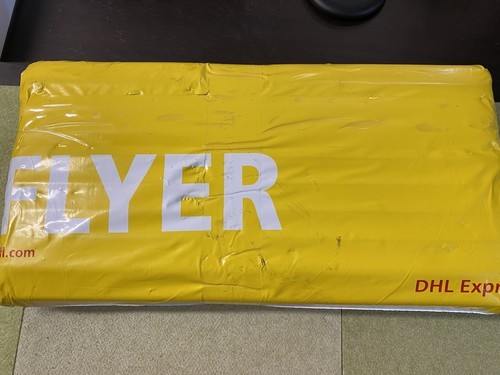
ダンボールではなく、こんな感じのビニール袋に入れられて届きます。
海外発送なんだから、もっと頑丈なダンボール箱に入れてほしいと思うのは俺だけ?

残念ながら、外箱が少し傷ついていました。(言わんこっちゃない)
まあ、海外発送の商品でこのくらいの傷なら許容範囲ですけどね。
外箱ガチャはこちらではコントロールできないので、完全に運ですね……。

外箱をあけると、「keychronK4」の文字が。

▲こちらが、keychronK4キーボード本体の姿です!
前回のkeychronK2キーボードと見た目はそんなに変わりません。
いちばんの特徴は、かなり小さいキーボードであるにもかかわらず、


付属品の紹介
付属品は前回のkeychronK2キーボードと同じなので、簡単にいきます。
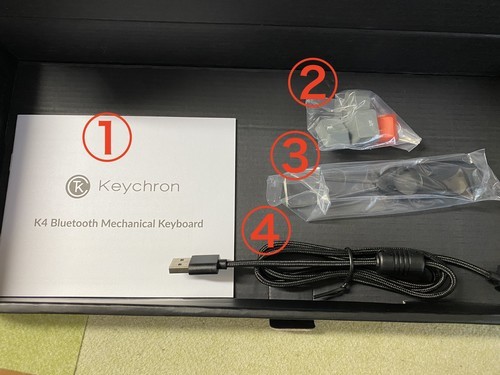
すべて英語や中国語で書かれているので、あまり頼りになりません。
まあ、基本的な使い方は説明書なんて見なくても分かるので大丈夫。
②キーキャップ
このキーキャップにつけかえることで、windows仕様のキーボードに変更することができます。
③キープラー
キーキャップをつけかえるときに使う道具です。
④USB type-Cケーブル
今、主流になっているUSB typeCケーブルなので、他のデバイスとも接続しやすいですね。GOOD!
Bluetooth接続方法
Bluetooth接続法は前回も書いたので、簡単に説明しておきますが、超簡単です。
「fnキー」と「1キー」を数秒間、同時押しする。
──これだけです。
そしたら、PCの画面に「keychronK4キーボード」と表示されるので、それをクリックすれば、Bluetooth接続されます。
キーボードの左についているスイッチを切り替えれば、Macだけでなくwindowsにも接続可能です。

Macとwindows両方に接続可能なキーボードって、けっこう珍しいよね。
ちなみに、iPhoneやAndroidスマホにも接続可能です。
3.茶軸の打ち心地
数日間、打ちまくってみました。
keychronK4キーボード(茶軸)の打ち心地。
青軸よりは音が静かだけど、やはりこれでも充分にうるさい。
でも、打鍵感は爽快感があって、GOOD👍 pic.twitter.com/YvlOTx7tZd
— つづるん (@tsuzuru_N) 2020年4月29日
前に使っていた青軸と比較すると、音はだいぶ静かになりました。
青軸は少しキーを押し込むだけで、キーが反応したのでタイプミスが多かったんです。
でも、今回の茶軸はある程度まで深くキーを押し込まないと反応しないので、タイプミスは減りました。
個人的には青軸よりも茶軸のほうが好きになりました。
4.気に入ったところ
keychronK4キーボードをしばらく使ってみて、よかったところをピックアップしていきます。
①テンキーがついていると使いやすい
最近、テレワークが多いので、パソコンを使う機会が激増しています。
同時に数字を打ち込む機会も増えたんですよね。
サービスに申し込むときにエントリーフォームに電話番号や郵便番号を打ち込んだり、報告書にいろいろ数字を載せたり……。
やはり、テンキーを使えば、数字は一瞬でストレスなく打ち込めますからね。
②キーボード裏のスタンドで打ちやすくなる
キーボードの裏には2つスタンドがついているんですが、これが意外と便利。

このスタンドを立てておくと、

ちょっと角度がつくだけで、格段に打ちやすくなりますからね。
ちなみに、このメカニカルキーボードを使う場合、キーボードの高さが高いので、
③RGBバックライトがきれい
前回買ったkeychronK2キーボードはホワイトバックライト仕様だったので、けっこう地味な光でした。
ですが、今回のRGBバックライトは「赤・緑・青」と3色に光るので、花火みたいできれいですね。

夜に使うとテンションが上がりそうです。
ただ、俺はあまりネットゲームをやらないので、RGBバックライトの使い道は正直ないです。
こだわりのない人は、ホワイトバックライトの方が安いのでそっちをえらびましょう。
④Bluetoothの遅延がほぼない
Bluetoothの遅延がほぼないのは、本当に嬉しいです。
正直、買う前は、
──と思っていましたが、実際に使ってみると、Bluetoothにまったく遅延がありません。
Apple純正のマジックキーボードでさえ、たまーに遅延が発生するのですが、このkeychronK4キーボードはほぼ遅延がないですね。
作業効率が落ちないので、嬉しい限りです。
万が一、Bluetoothの遅延が発生しても、
⑤見た目がかっこいい
このkeychronK4キーボード、やはり見た目がしぶくてかっこいいです。
キーの色も灰色と薄茶色?を基調にした、非常にクールなコントラストになっています。

飽きのこないデザインですね。THE男って感じのキーボードです。

個人的にかなり気にいっているのが、

このワンポイントデザインがあるだけで、他のキーボードとkeychronキーボードを一目で区別できますね。
他のしぶい色のキーボードとのコントラストが、おしゃれでかっこいいです。
俺が最初、まず引きつけられたのが、このクールなデザインでした。
このデザインが好きな人は多いはず。
ちなみに、俺の使ってるiMac27インチとのデザインの相性もかなりいいです。

Appleの純正キーボードと言われても納得してしまうくらい、馴染んでいますね。
5.残念だったところ
残念ながら、ちょっと使いづらいな……と思ったところも書いておきます。
①➡︎矢印キーが使いにくい
テンキーは打ちやすいのですが、テンキーを無理に詰め込んでしまったせいで他にデメリットが発生しています。
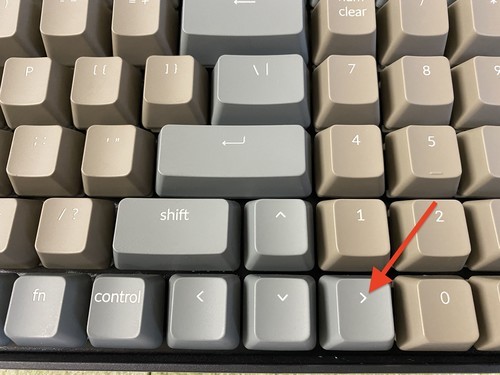
「1キー」の真下に➡︎矢印キーがあるのは、ぜんぜん慣れない。
➡︎矢印キーは、文章作成しているときなんかによく使うキーなので、これが慣れないとつらいです。
しかも、このテンキー、ふつうのテンキーとはキーの配置が違います。
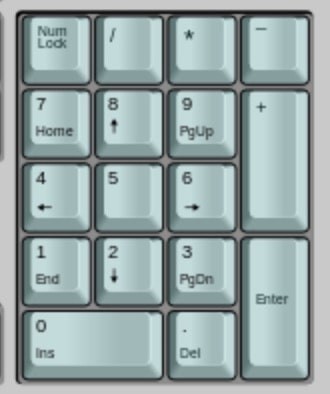
ふつうのテンキーはこのように▲、「0」が左下についています。
しかし、keychronK4のテンキーの「0」は真ん中の下についています。
これが、最初のうちは慣れません。(というか今でも慣れていない)
これに慣れるのは時間がかかると思います。
テンキーがついているのは嬉しいのですが、もう少しキーボードのサイズを大きくしてもいいから、ふつうのテンキーにしてほしかったですね。
②shiftキーが押しにくい
またマジックキーボードとの比較になってしまいますが、
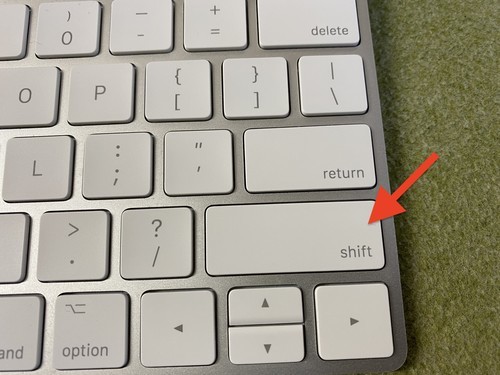
shiftキーは、アルファベットの大文字を打ったりするときによく使います。
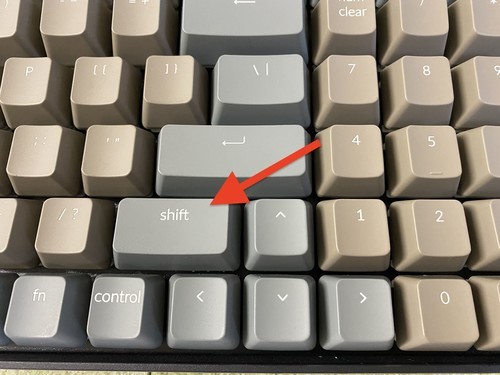
keychronK4のshiftキーは、横幅が小さいんですよね。
なのでshiftキーを打とうとすると、まちがえて右の⬆︎キーを打ってしまうというタイプミスがよく起こります。
shiftキーはそこまで頻繁に使うわけでないので、まあこれは我慢できますけどね。
③圧迫感がすごい
メカニカルキーボードなのだから大きくて当然ですが、やはりマジックキーボードに比べると、

このマジックキーボードにはテンキーがついていないので、横幅が小さいのは当たり前ですが……。

やはり注目すべきは、キーボードの高さの違いでしょうか。
それに対して、keychronK4は重量も重いし、高さもあるのでふつうに使っていたら手首が疲れます。
作業机の上で使うにしても、やはりkeychronK4は圧迫感があるので、そういう意味ではマジックキーボードの小ささってすごいんだな、とあらためて痛感しました。
ま、個人的にはメカニカルキーボードのこのデカさが好きなんですけどね。
④スペースキーだけなぜか音が安っぽい
細かいことになりますが、スペースキーだけなぜか音が違うんですよね。
keychronK4キーボード(茶軸)。
スペースキーだけ明らかに安っぽい打鍵音になっているのが、残念かも。 pic.twitter.com/hSwbnqhaLR
— つづるん (@tsuzuru_N) 2020年4月29日
他のキーはふつうの音なんですが、スペースキーだけ明らかにプラスチックっぽい音というか、安っぽい音がします。
スペースキーは頻繁に押すキーなので、最初のうちはこれが気になりました。(すぐに慣れましたが)
スペースキーだけ安っぽい音になっているのは、なんか気になりますね。
【まとめ】テンキーつきのわりにはコンパクトなキーボード
今回レビューしたkeychronK4キーボードですが、テンキーが一体型になっているわりには、
最近、数字を打ち込む機会が多くなってきた俺にとって、テンキーがついてこのサイズなのはうれしいです。
(ただ、➡︎矢印キーが打ちにくいのだけは、いまだに慣れませんが)
前回レビューしたkeychronK2と大きく異なるのは、やはり、
──です。
個人的には、keychronk4のほうがテンキーつきであるにもかかわらず、価格もそれほど変わらないので、
総合的には、かなり満足できるキーボードでした!!
10%OFFクーポン
⬇︎⬇︎⬇︎のクーポンコードを使うと、注文時に10%OFFになるので、ぜひ使ってください
Keychron | Wireless Mechanical Keyboards for Mac, Windows Referral Program
